Когда дело доходит до лучших выпусков смартфонов 2020 года, нельзя просто не обратить внимания на Samsung Galaxy Z Fold 2. Это устройство переносит будущее в настоящее благодаря складному дисплею и отличному оборудованию.
Хотя в этом устройстве есть много замечательных вещей, есть некоторые особенности, о которых вам следует знать. Один из них касается того, как на самом деле можно выключить или включить Galaxy Z Fold 2.
Как включить Galaxy Z Fold 2
Независимо от того, используете ли вы Galaxy Z Fold 2 впервые или у него закончился разряд аккумулятора, подключить Galaxy Z Fold 2 несложно. Просто нажмите и удерживайте боковую клавишу устройства в течение нескольких секунд, пока не появится логотип Samsung.
Как выключить Galaxy Z Fold 2
В отличие от включения Z Fold 2, на самом деле существует несколько различных методов выключения устройства. Первый из них включает в себя оттенок уведомлений.

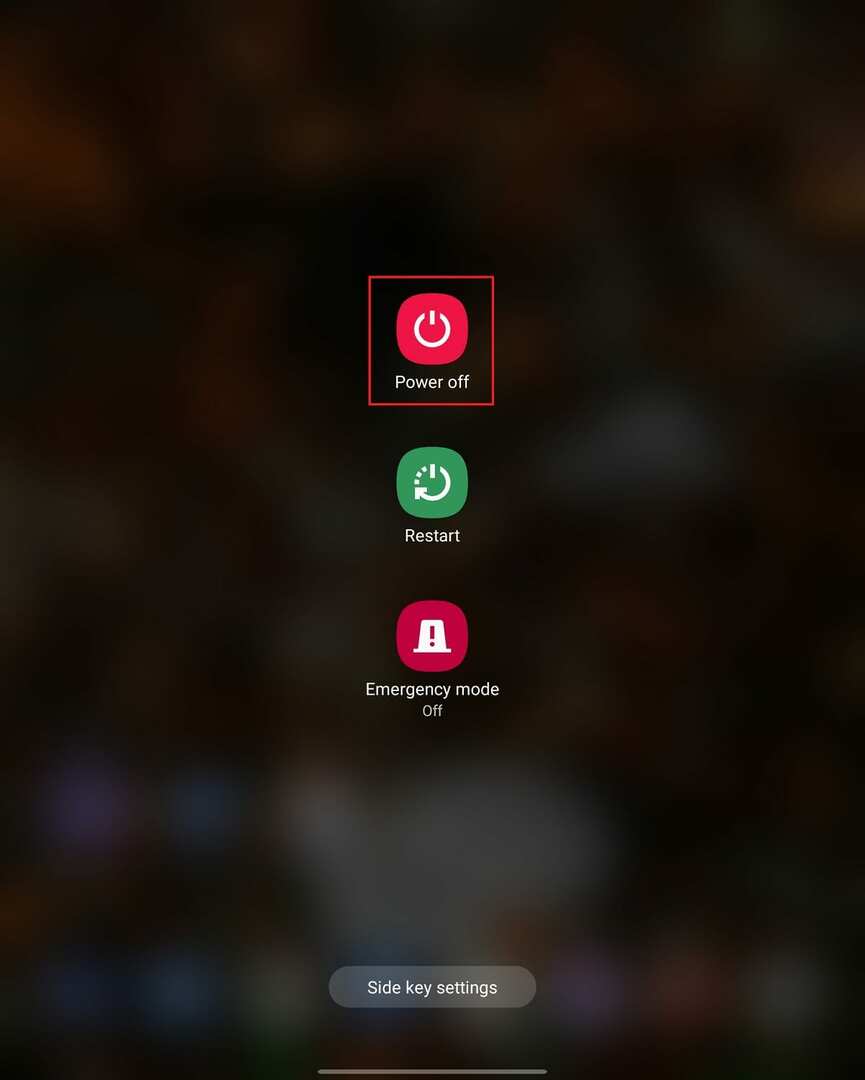
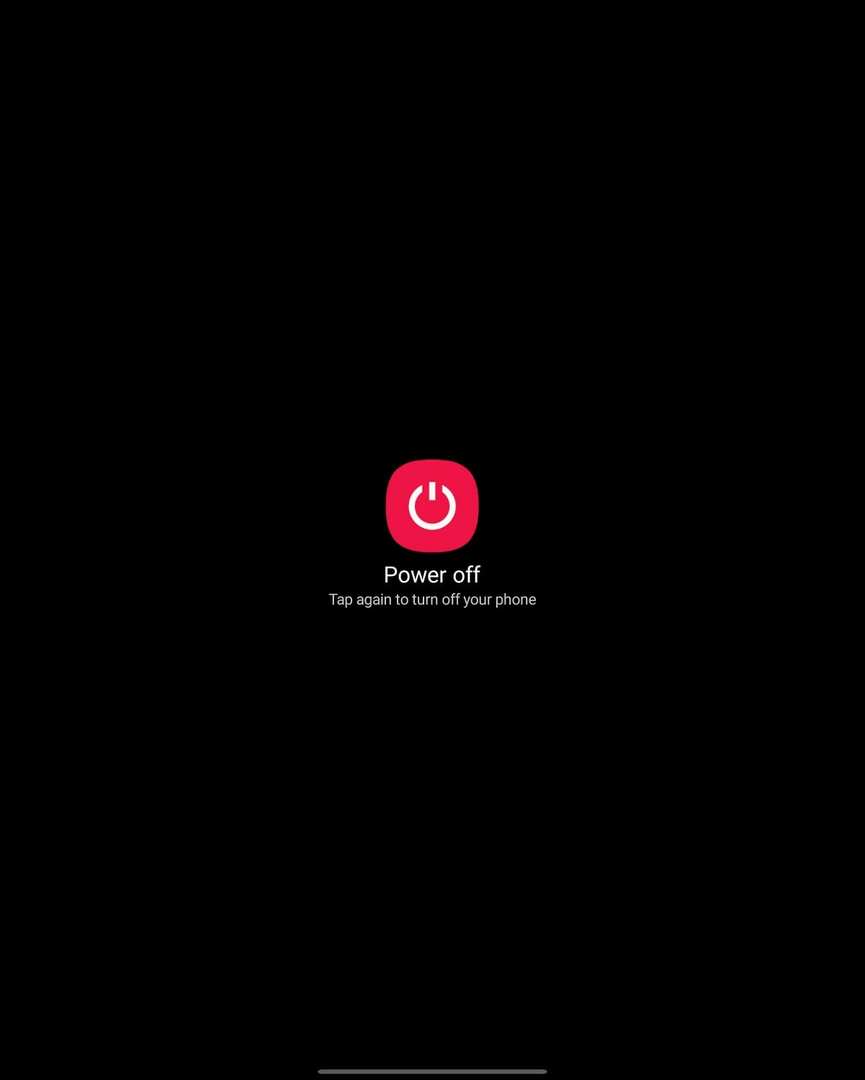
- Разблокируйте свой Galaxy Z Fold 2.
- Проведите пальцем вниз от панели уведомлений, чтобы открыть панель уведомлений.
- Коснитесь значка питания в правом верхнем углу.
- Коснитесь Отключить питание.
- Подтверждать.
Следующий метод включает в себя боковой ключ.
- Нажмите и удерживайте боковую клавишу в течение трех секунд.
- Коснитесь значка питания в правом верхнем углу.
- Коснитесь Отключить питание.
- Подтверждать.
Если ваш Galaxy Z Fold 2 ведет себя странно и не реагирует на взаимодействие с экраном, есть другой способ выключить устройство.
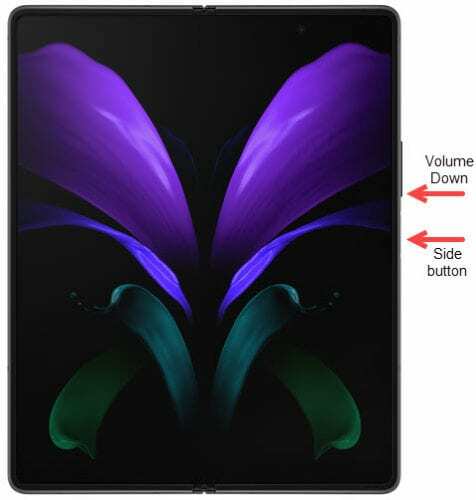
- Нажмите и удерживайте кнопки питания и уменьшения громкости.
- Продолжайте удерживать кнопки, пока не появится логотип Samsung.
- Отпустите кнопки питания и уменьшения громкости.
Это выполняет «полный сброс» и сродни удержанию кнопки питания на вашем ПК, чтобы заставить его выключиться, когда он не реагирует. Никакие из ваших данных не будут потеряны, но для запуска Z Fold 2 может потребоваться некоторое время.
Как перезапустить Galaxy Z Fold 2
Как и в случае с выключением Galaxy Z Fold 2, существует несколько различных методов перезапуска устройства. Первый из них включает в себя кнопку питания / боковую клавишу.
- Нажмите и удерживайте кнопку питания до трех секунд.
- Нажмите кнопку «Перезагрузить».
- Нажмите еще раз, чтобы подтвердить.
Следующий метод перезапуска включает панель уведомлений, на которой есть несколько переключателей быстрых настроек.

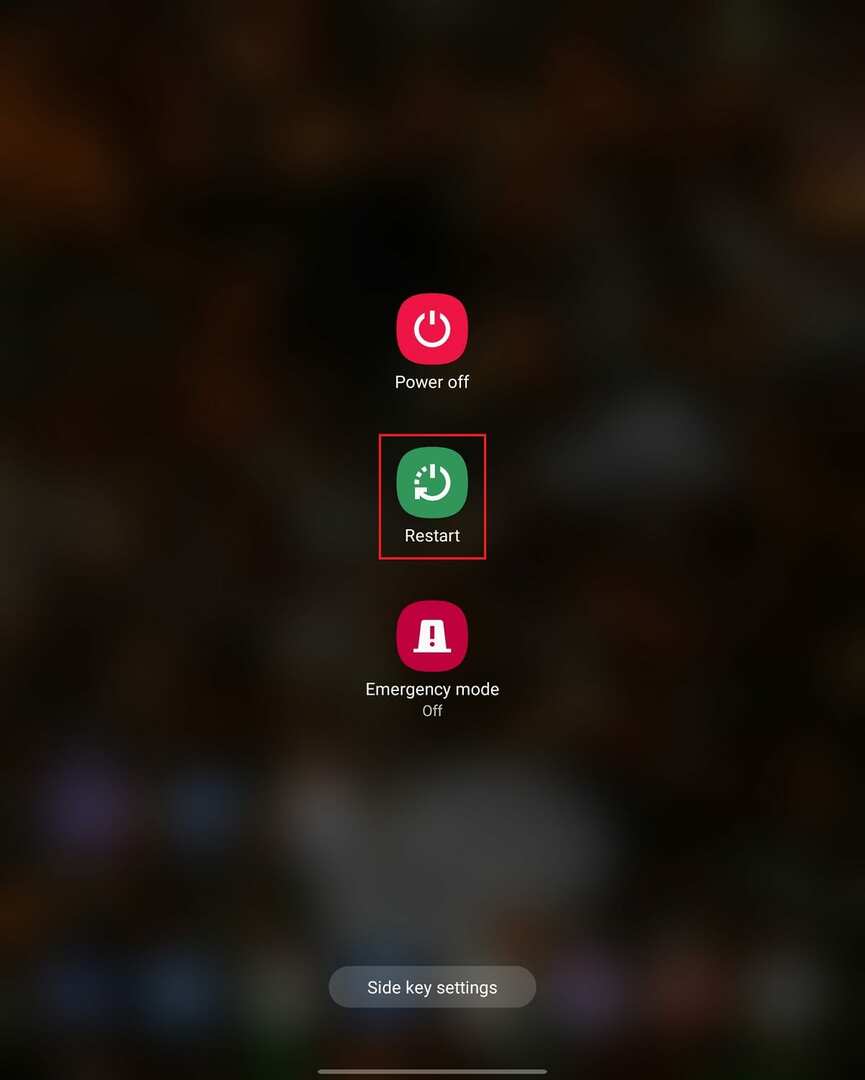
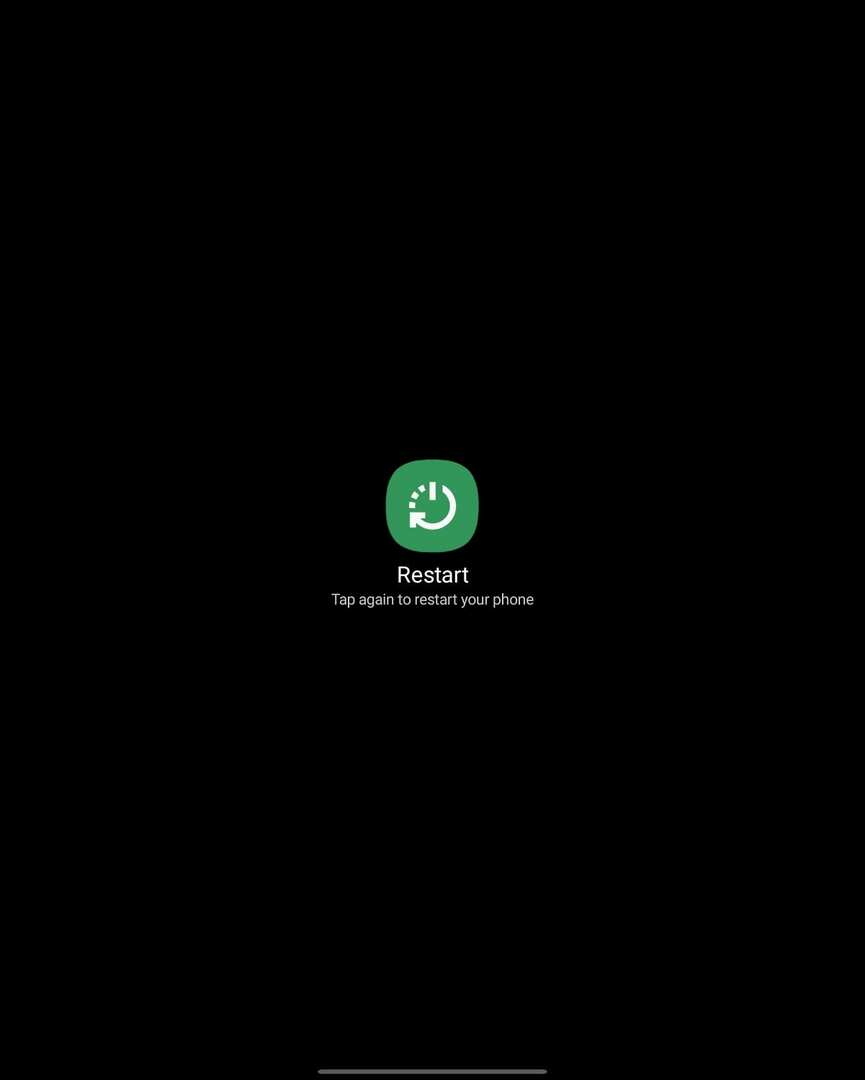
- Разблокируйте свой Galaxy Z Fold 2.
- Проведите пальцем вниз от панели уведомлений, чтобы открыть панель уведомлений.
- Коснитесь значка питания в правом верхнем углу.
- Нажмите «Перезагрузить».
- Подтверждать.
Дайте устройству несколько минут, и оно мгновенно заработает.
Настройте боковую клавишу на Galaxy Z Fold 2
Боковая клавиша также известна как кнопка питания, и наоборот, на Galaxy Z Fold 2. В некоторых случаях вы можете обнаружить, что нажатие боковой клавиши на самом деле не обеспечивает каких-либо действий по выключению или перезапуску вашего нового телефона. В этом случае вам нужно будет зайти в меню настроек и настроить эти параметры боковой клавиши.
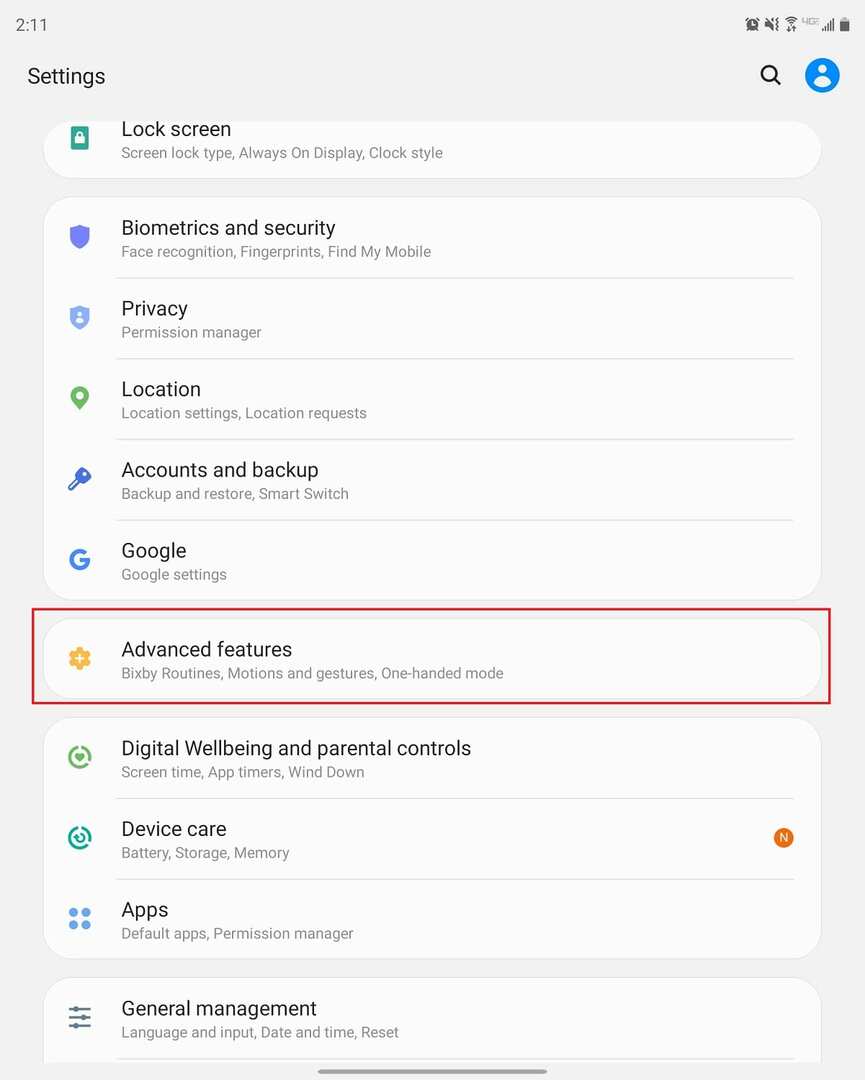
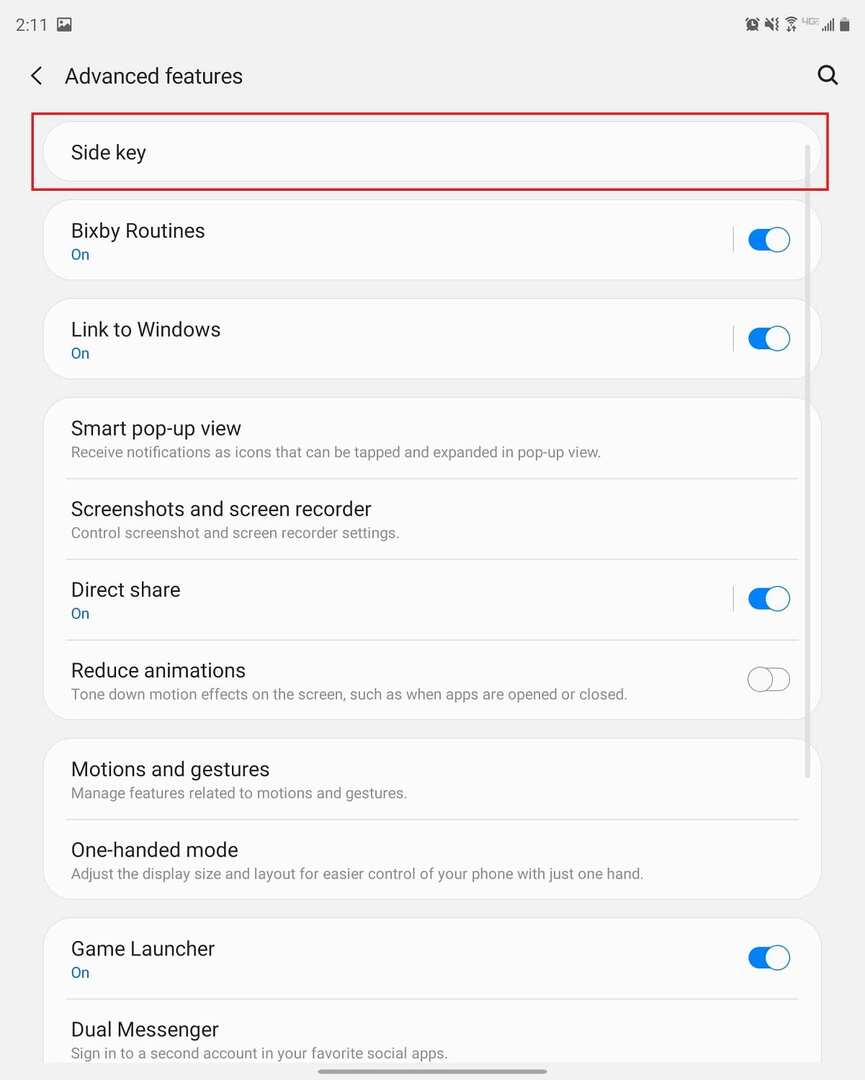

- Откройте на телефоне приложение "Настройки".
- Прокрутите вниз и выберите Дополнительные функции.
- Коснитесь боковой клавиши.
- В разделе "Нажать и удерживать" выберите "Меню выключения".
Вот и все! Теперь меню выключения питания будет появляться всякий раз, когда вы нажимаете и удерживаете боковую клавишу на Galaxy Z Fold 2. Очевидно, что если вы хотите вернуться и изменить параметры двойного щелчка, вы можете вернуться в раздел «Дополнительные функции» в приложении «Настройки» и сделать именно это.